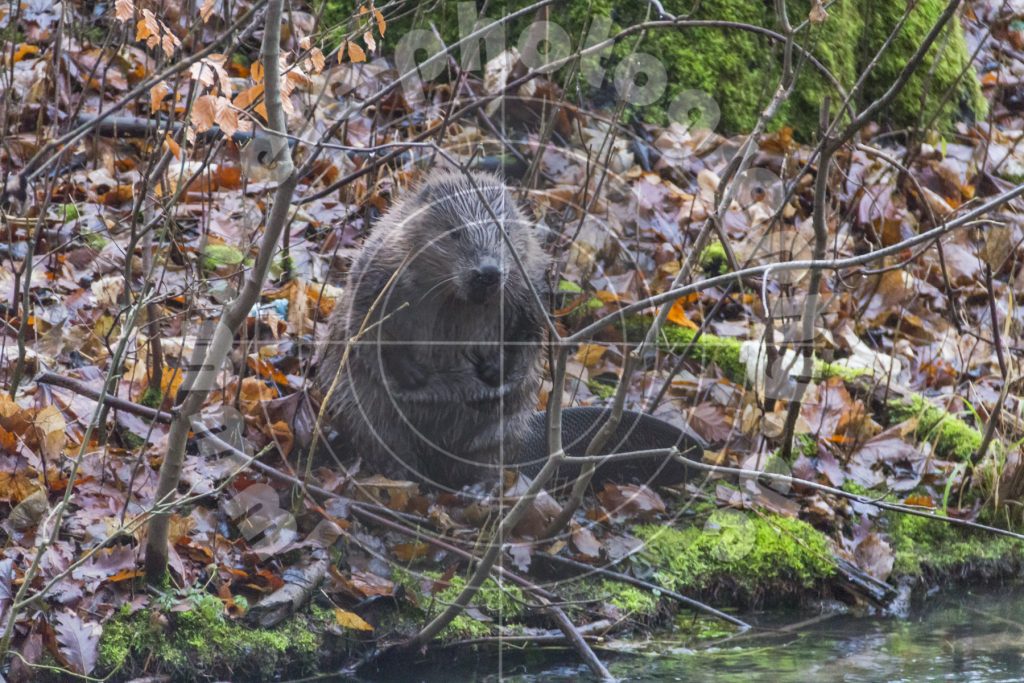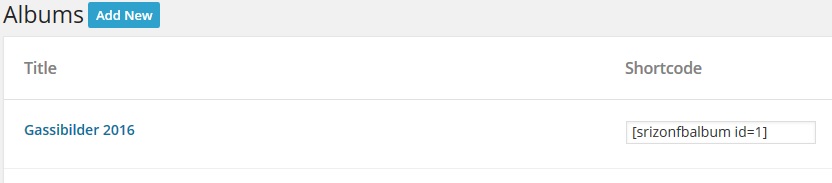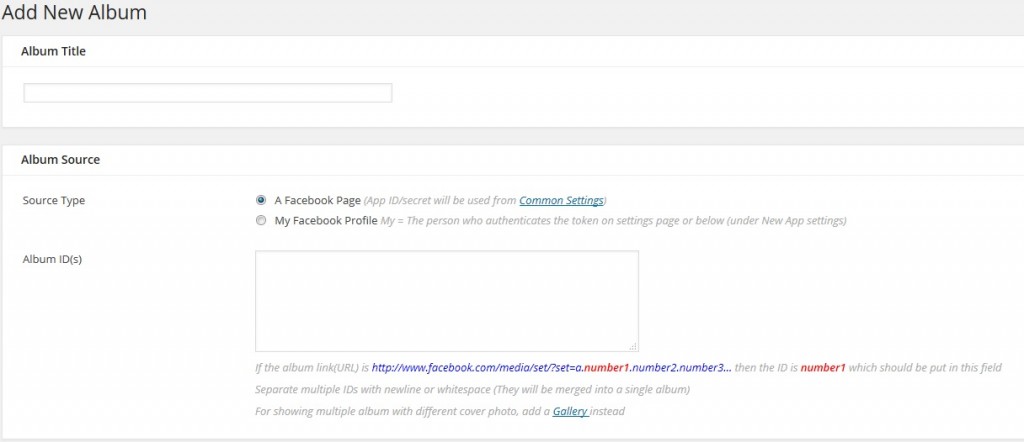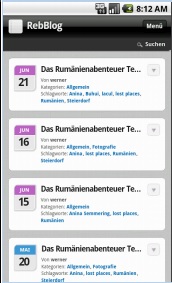Woocommerce, das werden sich einige fragen, was ist das? Wikipedia bringt es auf den Punkt: „WooCommerce ist ein freies Plug-in für WordPress, welches das Content-Management-System um die Funktionalität eines Onlineshops ergänzt.“
Ein Zusatzplugin, welches das Blogsystem WordPress zu einem Onlineshop mutieren lässt. Mit dem Zusatz Woocommerce Germanized wird der Blog automatisch um alle, nach deutschem Recht nötigen Funktionen ergänzt. Wobei hier die Betonung auf „Funktionen“ liegt, denn das Plugin legt zwar beispielsweise Seiten wie die AGB oder die Widerrufserklärung automatisch an und verlinkt sie an den Benötigten Stellen, wie zum Beispiel im Warenkorb, die Texte auf den Seiten muss man jedoch selbst füllen, also die AGB Schreiben, eine Datenschutzerklärung hinterlegen und vieles mehr.
Aber nun von Anfang an:
Ich legte mir also eine neue WordPress-Installation unter der Domain www.were-photography.de an; Vorerst – um Kosten zu vermeiden mit einer Umleitung auf einen vorhandenen Webspace. In die neue WordPress-Installation holte ich mir zunächst das Plugin WP-Wartungsmodus, um den Online-Shop offline testen und einrichten zu können.
Dann als nächstes das Plugin Woocommerce um die Shop-Funktionen zu aktivieren. Hierbei kam ich das erste Mal ins Grübeln: Mein Theme sagt nicht ob Woocommerce-fähig ist? Was soll das denn? Ich sollte es bald merken; Die Seite hatte nun zwar eine Menge zusätzlicher Seiten bekommen, darunter eben auch den „Shop“ aber ich konnte beispielsweise nicht sehen, wieviele Artikel im Warenkorb liegen. Nach einiger Überlegung habe ich mich entschieden, vorerst das vorgeschlagene Theme „Storefront“ zu übernehmen um es nicht unnötig zu verkomplizieren.
Danach also das berühmte Plugin Woocommerce Germanized herunterladen und installieren.
Aber was ist das? nachdem das Theme installiert wurde, konnte ich die Pluginseite nicht mehr aufrufen. Die Seite blieb weiss und ich ratlos.
Nach vielem Grübeln googeln, nach unzähligen Versuchen dem Server mehr Speicher abzuringen, nach ungezählten Versuchen, das Plugin manuell über den FTP-Zugang zu entfernen und neu zu installieren, ging ich frustriert ins Bett, nicht ohne vorher eine Mail an meinen Webhoster zu schreiben.
Am nächsten Tag kam dann die erlösende Mail von Kontent, meinem Webhoster:
eventuell könnte es in Ihrem Fall schon reichen die php-Version der entsprechenden Subdomain auf eine neuere umzustellen. Eine Anleitung zur Umstellung finden Sie unter folgendem Link:
https://www.kontent.com/information/faq/?tid=62#a62
Das war es! Damit konnte ich tatsächlich wieder arbeiten. Also ging ich daran, zuerst einmal alle relevanten Seiten mit möglichst sinnvollen Inhalten zu füllen. Informationen, was alles benötigt wird liefern erstens die Vorgaben von Germanized und andererseits zahllose Seiten im Internet. Hier nur einmal ein Beispiel, um sich einen Überblick zu verschaffen.
Oft hilft es auch, sich ähnliche Webshops anzusehen und einmal nachzuschauen, was denn dort beispielsweise im Impressum steht. Natürlich darf man nicht einfach fremde Inhalte eins zu eins kopieren, schließlich zählt auch für solche Inhalte das Urheberrecht…. Mir war es wichtig, zuallererst die rechtlichen Seiten zu füllen, was mich dann doch einige Zei kostete, aber was tut man nicht alles, um eine Abmahnung zu verhindern.
Es verging also einige Zeit, bis ich mich an die Produkte wagen konnte. Mein erstes Testprodukt war der Biber, der mir im Januar begegnete und letztendlich die Idee auslöste.
Noch ist mein Shop weiter im Wartungsmodus, aber ich bin ein großes Stück auf dem Weg weiter gekommen.